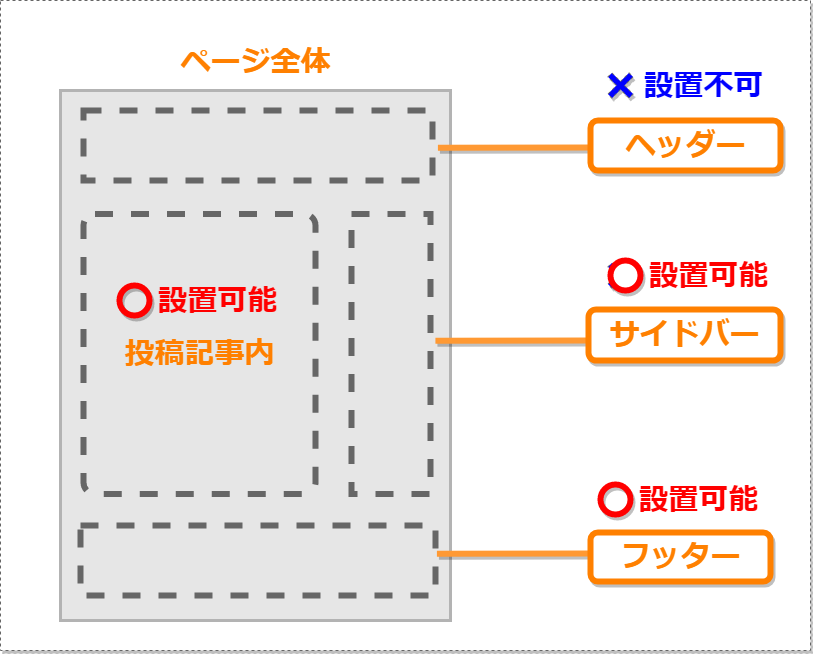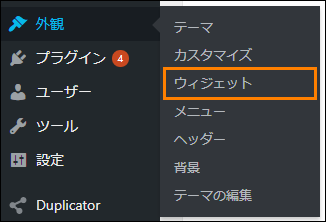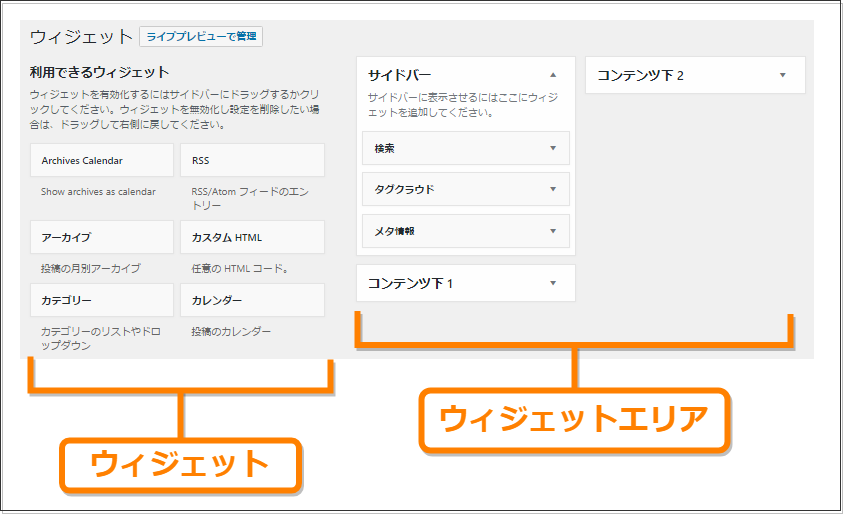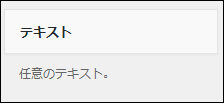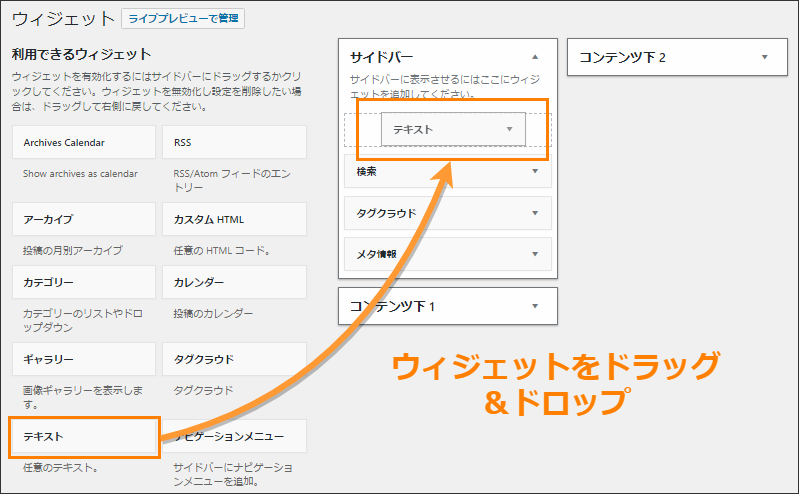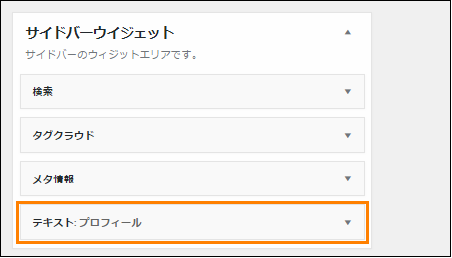WordPressはサイトやブログを作るのに便利な機能が多く用意されています。
その機能の1つが「ウィジェット」で、これはサイト内の特定の箇所に設置されます。
WordPressを使い始めたばかりでまだウィジェットを使ったことのないという人もいるかもしれませんが、使ってみるととても便利です。
そこでここでは初心者向けにWordPressでのウィジェットの設置方法について解説します。
ウィジェットに関する基礎知識
ウィジェットとは簡単にいうと特定の機能がまとまったサイトを構成する小さな部品のようなもので、次のように様々な機能を持ちます。
- 新着記事・人気記事を表示する
- 更新履歴カレンダーを表示する
- アーカイブやカテゴリーを表示する
- 検索ボックスを表示して検索機能をつける
- 最近のコメントを表示する
テーマで既に用意されているウィジェットもあれば、プラグインをインストールすることで利用できるようになるウィジェットもあります。
そしてウィジェットを設置するために必要なのが「ウィジェットエリア」という領域です。
テーマにより変わりますが、ウィジェットエリアに対応しているのはほとんどの場合「サイドバー」「投稿記事内」「フッター」の3つの領域です。ただし多くのテーマではウィジェットエリアとして「ヘッダー」は対応していません。
この4つの領域について図に表わすと次の画像のようになります。
そしてウィジェットが設置できる場所はウィジェットエリアに限られます。
例えば次のようにカレンダーを設置した場合、カレンダーというウィジェットはサイドバーというウィジェットエリアに配置されます。
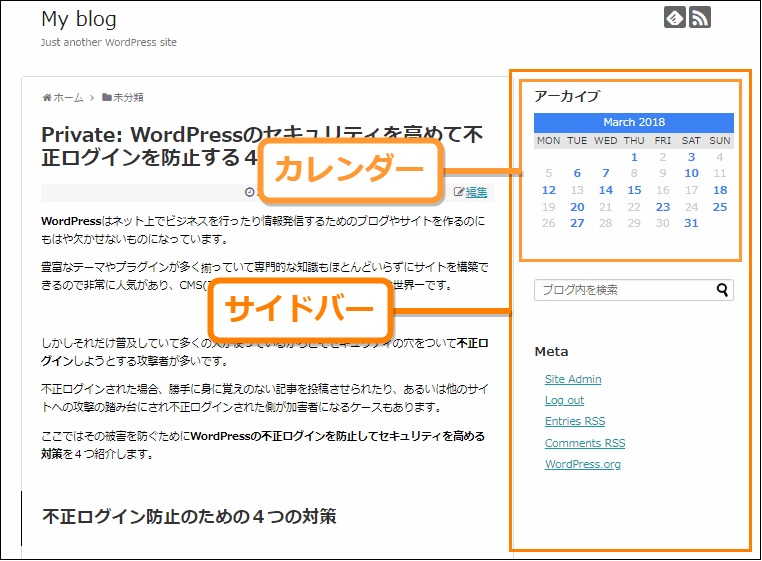
WordPressではこのように特定の機能をまとめたウィジェットをテーマで定められたウィジェットエリアに設置してサイトに機能を付け加えることができるように作られています。
ウィジェットの設置方法
ウィジェットの設置方法はただ単にウィジェットエリアにウィジェットをドラッグ&ドロップして配置するだけです。
ここでは設置例としてサイドバーに簡単なメッセージを表示するテキストウィジェットを設定する手順を紹介します。
まずメニューから「外観」ー>「ウィジェット」を選んで開きます。
ウィジェット画面を開くとPCの場合は左側に利用可能なウィジェット一覧、右にウィジェットエリアが表示されます。次の画像はあるテーマでのウィジェット画面です。
今回はテキストウィジェットを設置するので、この中から次のように「テキスト」と書かれたウィジェットを探してください。
見つかったらそれをドラッグして右側の「サイドバー」と書かれたウィジェットエリアにそれをドロップすればテキストウィジェットが設置されます。
そして設置したウィジェットを開いて何かメッセージを入力して「保存」ボタンを押すと設置完了です。
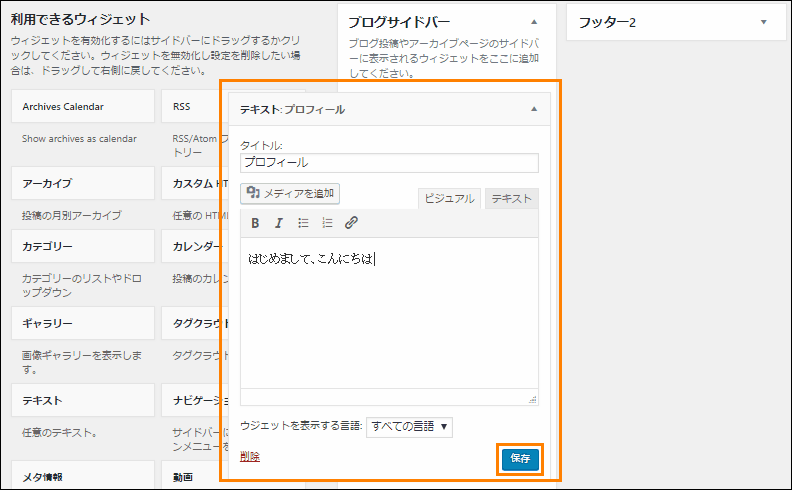
ウィジェットを保存してサイトを見てみると次のようにサイドバーにテキストウィジェットで設定したメッセージが表示されます。
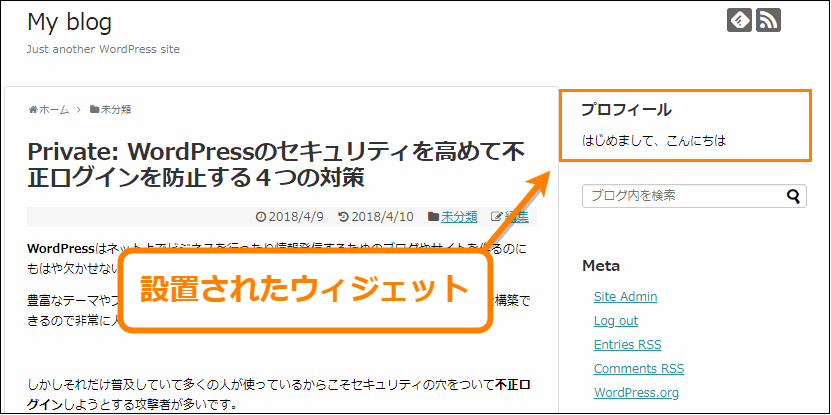
ウィジェットの移動方法
一度設置したウィジェットは後からウィジェットエリア内や他のウィジェットエリアにドラッグ移動で好きなように移動させることも可能です。
例えば先ほど設置したテキストウィジェットをサイドバーの一番下に設置したいならウィジェットを一番下までドラッグします。
一番下までドラッグしたらウィジェットをドロップして放すとサイドバー一番下にウィジェットが移動します。
移動したら自動的に保存されるので、ウィジェットの「保存」ボタンを押す必要はありません。
ウィジェットの削除方法
一度設置したウィジェットを削除するにはウィジェットを開き、下の画像のオレンジ色の枠で示した「削除」というリンクを押すことでサイドバーなどのウィジェットエリアから取り除くことが可能です。
同じ種類のウィジェットは何度でも設置できますが、個別のウィジェットについては削除すると中身を元に戻すことはできません。なので削除する場合は本当に削除していいのかどうか考えてから実行してください。
まとめ
サイトに独自機能を追加するのにウィジェットは欠かせない存在です。
設置は特別な知識が必要なく、ドラッグ&ドロップで簡単に設置や移動ができるので初心者でも簡単にサイトに機能を設置できます。
以上WordPressでゥイジェットの設置・移動・削除をする方法について解説しました。
フク郎
最新記事 by フク郎 (全て見る)
- トレンドブログが資産に?放置でアクセス急増の事例 - 3月 14, 2024